偏暗的照片轉(zhuǎn)手繪只是多了一個(gè)美白的過(guò)程,其它操作基本跟手繪一樣。不過(guò)處理起來(lái)還是比較費(fèi)時(shí)間,因?yàn)楣饩€不足時(shí),人物皮膚及五官部分細(xì)節(jié)會(huì)不太清楚。需要一定的耐心和時(shí)間去修復(fù)。
原圖

最終效果

|||
1、打開(kāi)原圖素材,按ctrl + j 把背景圖層復(fù)制一層,然后對(duì)副本執(zhí)行:濾鏡 > 模糊 > 高斯模糊,數(shù)值為3,確定后按住alt 鍵點(diǎn)圖層面板下面的蒙蔽按鈕添加蒙版,把前景色設(shè)置為白色,用畫筆在人物臉部及皮膚上有雜色部分涂抹,給人物磨皮,效果如圖1。

<圖1>
2、新建一個(gè)圖層,按ctrl + alt + shift + e 蓋印圖層,把前景顏色設(shè)置為:#96786d,背景顏色設(shè)置為黑色,新建一個(gè)圖層,執(zhí)行:濾鏡 > 渲染 > 云彩,效果如圖2。

<圖2>
|||
3、把剛才蓋印好的圖層按ctrl + shift + ] 置頂,用鋼筆工具把人物部分摳出來(lái),復(fù)制到新的圖層,再把蓋印圖層隱藏,效果如圖3。

<圖3>
4、新建一個(gè)圖層,蓋印圖層,點(diǎn)通道面板把綠色通道復(fù)制一層,用黑色畫筆把除臉部以外的部分涂黑,按ctrl + m 調(diào)暗一點(diǎn),如圖4。

<圖4>
5、回到圖層面板,按ctrl + alt + 4 調(diào)出選區(qū),創(chuàng)建曲線調(diào)整圖層,參數(shù)設(shè)置如圖5,6,效果如圖7。
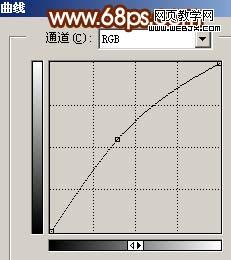
<圖5>
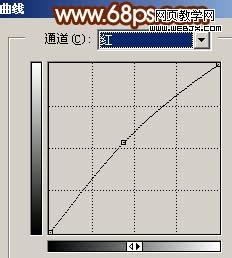
<圖6>

<圖7>
|||
6、按ctrl + alt + ~ 調(diào)出高光選區(qū),新建一個(gè)圖層填充白色,把圖層不透明度改為:60%,加上圖層蒙版只保留人物臉部及皮膚部分,其它地方用黑色畫筆擦掉,如圖8。

<圖8>
7、新建一個(gè)圖層,蓋印圖層,選擇加深工具,曝光度為:10%,把圖9紅圈位置頭發(fā)部分加深一點(diǎn),效果如圖10。

<圖9>

<圖10>
|||
8、創(chuàng)建可選顏色調(diào)整圖層,對(duì)白色進(jìn)行調(diào)整,參數(shù)設(shè)置如圖11,確定后只保留衣服部分,其它部分用黑色畫筆擦掉,效果如圖12。
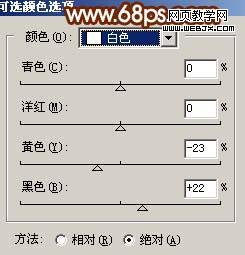
<圖11>

<圖12>
9、雙眼皮的處理,如圖13,由于原圖素材比較小,處理的時(shí)候描邊1個(gè)像素就夠了,下眼皮的處理方法一樣,效果如圖14。

<圖13>

<圖14>
|||
10、用減淡工具給人物眼珠加上反光,效果如圖15。

<圖15>
11、新建一個(gè)圖層,蓋印圖層,執(zhí)行:濾鏡 > 模糊 > 高斯模糊,數(shù)值為5,確定后把圖層不透明度改為:25%,效果如圖16。

<圖16>
12、創(chuàng)建亮度/對(duì)比度調(diào)整圖層,參數(shù)設(shè)置如圖17,效果如圖18。

<圖17>

<圖18>
|||
13、新建一個(gè)圖層,蓋印圖層,用涂抹工具稍微把人物眉毛涂均勻,如圖19。

<圖19>
14、這一步開(kāi)始加輪廓線,用鋼筆工具勾出人物臉部輪廓轉(zhuǎn)為選區(qū)后,新建一個(gè)圖層描邊1個(gè)像素,然后把圖層不透明度改為:20%,加上圖層蒙版擦掉多余部分,其它五官的處理方法一樣,如圖20。

15、繪制頭發(fā),方法有很多,自己隨意加點(diǎn)發(fā)絲。

|||
16、加上睫毛,這個(gè)可以用睫毛筆刷來(lái)完成。

17、新建一個(gè)圖層,蓋印圖層,執(zhí)行:濾鏡 > 模糊 > 高斯模糊,數(shù)值為5,確定后把圖層混合模式改為“柔光”,圖層不透明度改為:20%,效果如圖23。

18、新建一個(gè)圖層,蓋印圖層,稍微修飾一下細(xì)節(jié),適當(dāng)銳化一下,完成最終效果。

|
新聞熱點(diǎn)
疑難解答
圖片精選